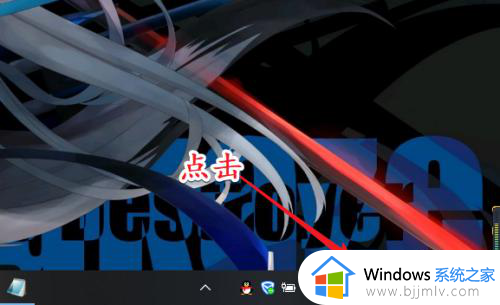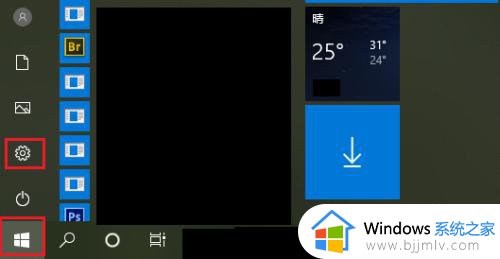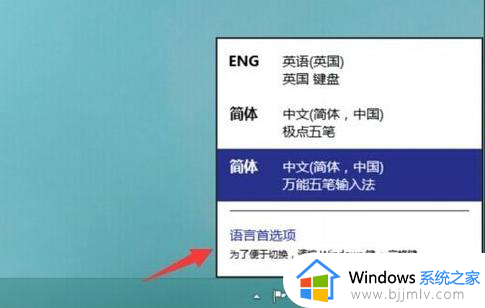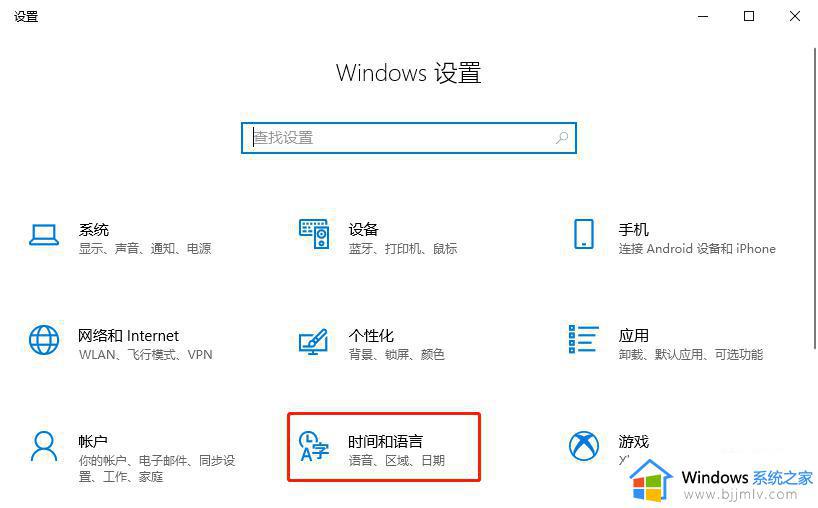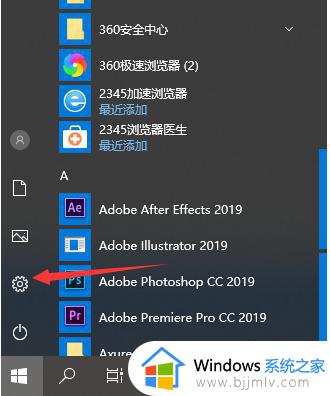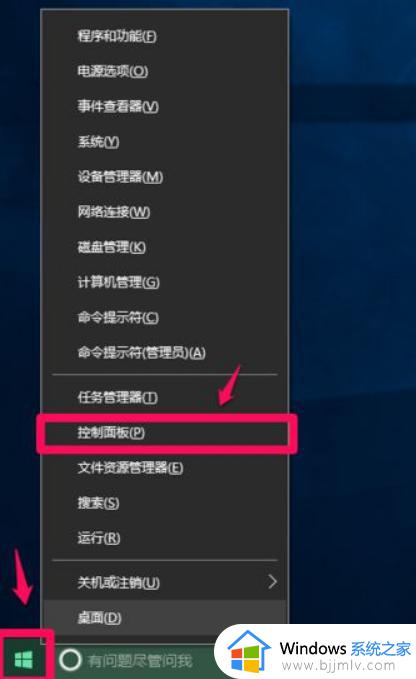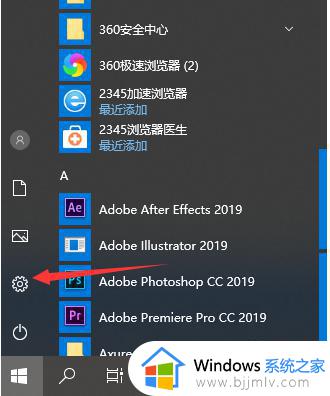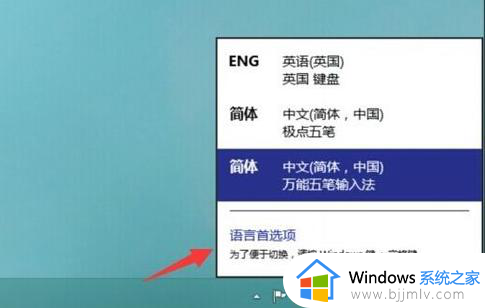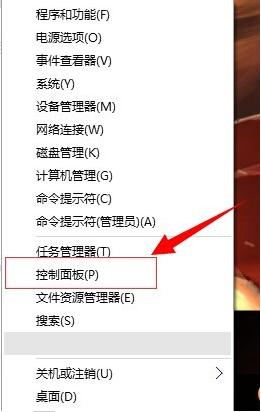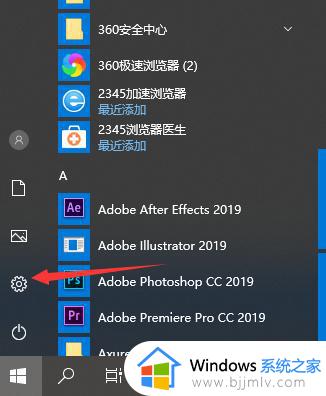w10输入法切换改键如何操作 win10改输入法切换键的方法
更新时间:2023-03-12 14:48:00作者:qiaoyun
当电脑中有多个输入法的时候,如果要使用的时候,经常会进行切换,而一般切换输入法的快捷键都是默认设置的,但是我们也可以根据自己的使用习惯来进行设置,那么w10输入法切换改键如何操作呢?带着大家的这个疑问,本文给大家讲述一下win10改输入法切换键的方法。
方法如下:
1、首先打开开始菜单,然后点击设置。
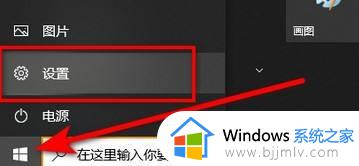
2、点击进入时间和语言。
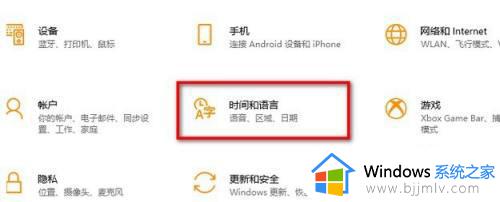
3、在语言中点击键盘。
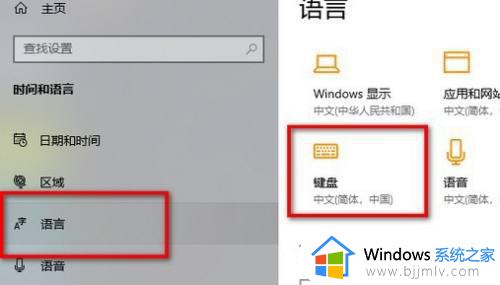
4、点击输入语言热键。
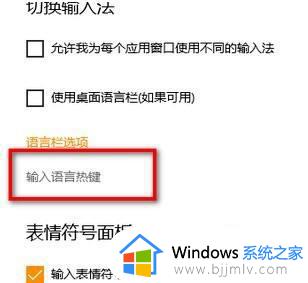
5、点击新页面中的更改按键顺序。
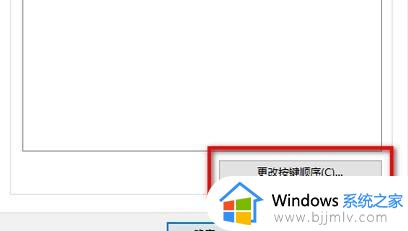
6、最后在切换键盘布局中勾选Ctrl+Shift选项,最后点击确定保存即可。
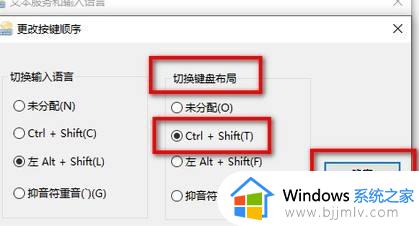
关于win10改输入法切换键的详细步骤就给大家讲述到这里了,如果你也想修改的话,那就学习上面的方法步骤来进行修改就可以了。